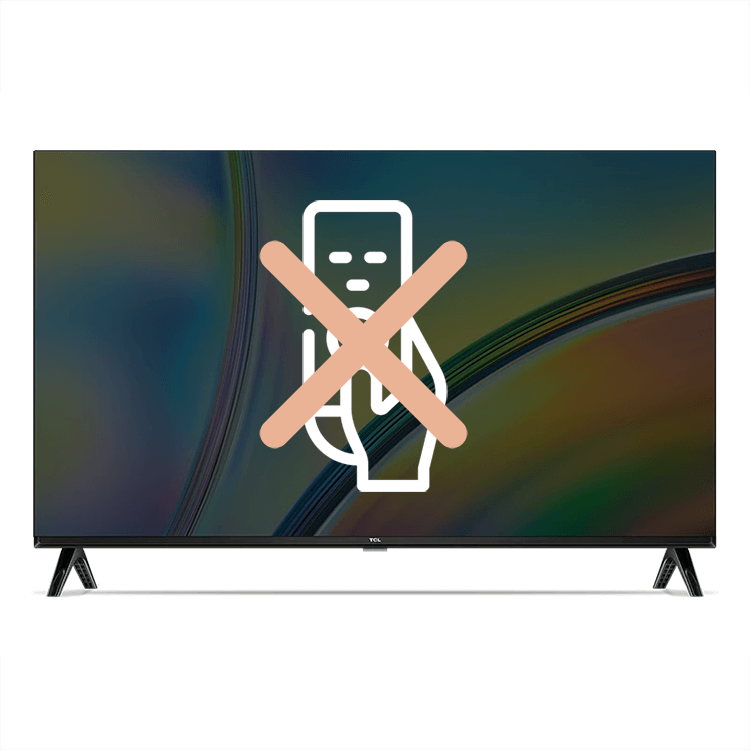
Television kaukosäätimen sijoittaminen väärin on yleinen mutta turhauttava kokemus. Jos olet TCL-television omistaja, joka on tämän ongelman edessä, älä huoli. On olemassa useita tapoja nauttia televisiosta ilman kaukosäädintä. Tämä blogiviesti opastaa sinua eri tavoissa käynnistää ja ohjata TCL-televisiota, jotta et jää paitsi suosikkiohjelmistasi tai -elokuvistasi.
Television monitoimipainikkeen käyttäminen: Paikanna television painike ja paina sitä
TCL-televisioissa on fyysiset painikkeet, joilla ohjataan virtaa, äänenvoimakkuutta, kanavaa ja tuloa/lähdettä. Nämä painikkeet sijaitsevat television sivuilla, takana tai pohjassa. Roku TV -malleissa virtapainike, joka toimii myös monitoimipainikkeena, on usein keskellä TCL-logon alla.
Virtapainikkeen painaminen käynnistää television, jos se on pois päältä. Jos televisio on jo päällä, tämän painikkeen painaminen tuo esiin valikon, josta voit sammuttaa television, vaihtaa lähteitä tai siirtyä aloitusvalikkoon. Voit sammuttaa television monitoimipainikkeella valitsemalla "Sammuta TV" ja odottamalla lyhyttä lähtölaskentaa, ennen kuin se sammuu.
Vaihe vaiheelta: Monitoimipainikkeen käyttäminen TCL-televisiossasi:
- Paikanna monitoimipainike, joka löytyy usein television alareunasta keskellä tai takana, läheltä TCL-logoa.
- Paina painiketta kevyesti kerran.
- Jos televisio on pois päältä, tämä toiminto käynnistää sen.
- Jos televisio on jo päällä, näyttöön tulee valikon painaminen.
- Käytä painiketta navigoidaksesi valikossa eri toimintoja varten, kuten lähteen vaihtaminen tai aloitusnäytön avaaminen.
- Sammuta televisio valitsemalla valikosta "Sammuta TV" ja odota, että lähtölaskenta on valmis, minkä jälkeen televisio sammuu.

TCL TV:n älypuhelinohjaus Roku-sovelluksella: Ohjaa TCL TV:tä ilman kaukosäädintä
Lataa ilmainen Roku-sovellus Google Play Kaupasta tai App Store. Koska TCL-älytelevisioissa on Roku OS, älypuhelimestasi voi tulla kaukosäädin. Varmista, että älypuhelimesi ja televisiosi on yhdistetty samaan Wi-Fi-verkkoon saumattoman ohjauksen varmistamiseksi.
Kytke televisio päälle
Aluksi sinun on käytettävä television fyysistä painiketta kytkeäksesi sen päälle ja yhdistääksesi sen Wi-Fi-kotiverkkoon. Kun se on määritetty, Roku sovellus älypuhelimella voi ohjata TCL-televisiota aivan kuten fyysistä kaukosäädintä.
Varmista, että televisiotasi voidaan ohjata etänä
Ota kauko-ohjaus käyttöön Roku-sovelluksen kautta siirtymällä monitoimipainikkeella kohtaan "Asetukset" > "Järjestelmä" > "Järjestelmän lisäasetukset" > "Verkkokäyttö". Aseta "Mobiilisovellusten hallinta" -asetukseksi "Oletus". Tämän asetuksen avulla älypuhelimesi voi ohjata television toimintoja tehokkaasti.
Vaihe vaiheelta: TCL-television ohjaaminen älypuhelimella Roku-sovelluksen avulla:
- Lataa Roku-mobiilisovellus Google Play Kaupasta tai Apple App Storesta.
- Varmista, että älypuhelimesi ja TCL-televisiosi on yhdistetty samaan Wi-Fi-verkkoon.
- Avaa Roku-sovellus älypuhelimellasi.
- Käytä TCL-televisiosi fyysistä painiketta kytkeäksesi sen päälle.
- Etsi ja valitse Roku-sovelluksessa TCL-televisiosi laiteluettelosta.
- Kun olet muodostanut yhteyden, käytä Roku-sovelluksen digitaalista kaukosäädintä TCL-televisiosi ohjaamiseen, mukaan lukien virta, äänenvoimakkuus ja kanavanavigointi.

IR Blastersin käyttäminen Androidissa TCL TV:n käynnistämiseen
IR-blasterien käyttäminen Androidissa muuttaa puhelimesi yleiskaukosäätimeksi, jonka avulla voit ohjata erilaisia laitteita, mukaan lukien TCL-televisioita. Tämä ominaisuus, joka löytyy tietyistä Android-malleista, vaatii IR Universal Remote -sovelluksen. Kun se on asennettu, voit suunnata puhelimesi IR-blasterin televisiota kohti ja käyttää sitä aivan kuten perinteistä kaukosäädintä, mikä tarjoaa kätevän vaihtoehdon television ohjaamiseen ilman alkuperäistä kaukosäädintä.
Tarkista IR Blaster
Kaikissa Android-puhelimissa ei ole IR-blasteria, mutta Huawein, Honorin ja Xiaomin mallit sisältävät usein ne. Tarkista puhelimesi tekniset tiedot tai käyttöohje varmistaaksesi sen olemassaolon.
Asenna IR Universal Remote -sovellus
Asenna IR Universal Remote -sovellus, jos Android-laitteessasi on IR Blaster. Sovellukset, kuten CodeMaticsin universaali TV-kaukosäädin ja AnyMote Universal Remote + WiFi Smart Home Control by Color Tiger ovat hyviä valintoja. Noudata sovelluksen ohjeita määrittääksesi TV-mallisi ohjattavaksi.
Point and Control
Kuten perinteinen kaukosäädin, osoita puhelimesi IR Blaster televisiota kohti ja ohjaa sitä virtuaalinäppäimillä. Voit kytkeä television päälle tai pois päältä ja käyttää muita toimintoja helposti.
Vaihe vaiheelta: IR Blastersin käyttäminen Androidissa TCL-television ohjaamiseen:
- Varmista, että Android-laitteessasi on IR-blasteri.
- Lataa yhteensopiva IR Universal Remote -sovellus Google Play Kaupasta.
- Avaa sovellus ja valitse IR Blaster seuraamalla näytön ohjeita.
- Valitse TCL-televisiosi sovelluksen laiteluettelosta.
- Linkitä se televisioosi noudattamalla sovelluksen asennusohjeita.
- Osoita IR Blaster televisiota kohti.
- Käytä sovelluksen virtuaalista kaukosäädintä käynnistääksesi TCL-televisiosi ja jäljittele fyysisen kaukosäätimen toimintoja.

Television ohjaaminen Alexan avulla
Television ohjaaminen Alexan avulla tarjoaa handsfree-käyttökokemuksen, joka toimii ääniohjauksella. Yhdistämällä TCL-televisiosi Alexa-yhteensopivaan laitteeseen voit vaivattomasti käskeä televisiota kytkeytymään päälle tai pois päältä, säätämään äänenvoimakkuutta ja paljon muuta yksinkertaisesti äänikomennoilla, mikä parantaa käyttömukavuutta ja saavutettavuutta.
Määritä Roku Skill Alexan kanssa
Tarvitset Roku-taidon, joka on määritetty Alexa-yhteensopivalla laitteellasi, jotta voit ohjata televisiota äänikomennoilla. Avaa Alexa-sovellus, siirry kohtaan "Taidot ja pelit" ja etsi Roku-taito. Kun olet käynnistänyt sen, kirjaudu sisään samalla tilillä, jota televisiosi käyttää, ja yhdistä Alexa-yhteensopiva kaiutin televisioon.
Äänikomennot
Kun linkitetty, voit käyttää äänikomentoja, kuten "Alexa, laita televisio päälle/pois" tai "Alexa, nosta television äänenvoimakkuutta". Tämä menetelmä tarjoaa handsfree-kokemuksen, mikä tekee siitä kätevän käyttäjille, jotka haluavat ääniohjauksen.
Vaiheittaiset ohjeet: TV:n ohjaaminen Alexan avulla:
- Asenna ja avaa Alexa-sovellus puhelimeesi tai tablet-laitteeseen.
- Siirry kohtaan "Taidot ja pelit" ja etsi Roku-taito.
- Käynnistä Roku-taito ja kirjaudu sisään televisiosi tilillä.
- Paina TCL-televisiosi fyysistä painiketta kytkeäksesi sen päälle.
- Napauta Alexa-sovelluksessa "Linkitä laite" yhdistääksesi televisiosi Alexa-yhteensopivaan kaiuttimeen.
- Kun olet linkittänyt, käytä äänikomentoja, kuten "Alexa, laita televisio päälle" tai "Alexa, aseta television äänenvoimakkuus arvoon 10", jotta voit ohjata TCL-televisiota helposti ja intuitiivisesti.
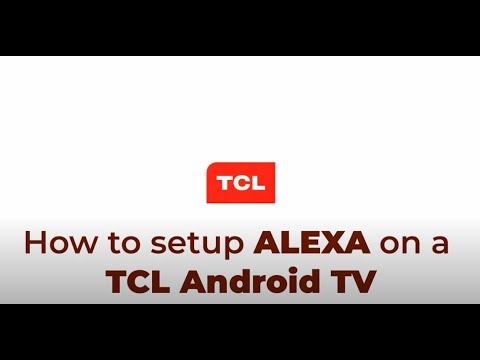
Muita mielenkiintoisia artikkeleita:
- Kuinka ottaa WiFi käyttöön LG TV:ssä [Opetusohjelma]
- Kuinka katsella Courtin TV-kanavaa televisiossa?
- Kuinka korjata Philips Roku -televisio, jossa ei ole ääntä [korjattu]
UKK-osio TCL-televisioista ilman kaukosäädintä
Missä TCL-television virtapainike sijaitsee?
Useimpien TCL-televisioiden virtapainike sijaitsee joko alareunassa keskellä, takavasemmassa alakulmassa tai joskus television sivuilla. Se voi vaihdella mallin mukaan, joten on parasta tarkistaa nämä alueet tai tutustua mallisi käyttöoppaaseen.
Voinko käynnistää TCL-televisioni älypuhelinsovelluksella?
Kyllä, voit käynnistää TCL-televisiosi älypuhelinsovelluksella. Roku-mobiilisovelluksella, joka on saatavilla sekä Android- että iOS-laitteille, voit ohjata TCL-televisiota, jos sekä puhelimesi että televisiosi on yhdistetty samaan Wi-Fi-verkkoon.
Onko mahdollista käyttää yleiskaukosäätimiä TCL-televisioiden kanssa?
Kyllä, yleiskaukosäätimiä voi käyttää TCL-televisioiden kanssa. Yleiskaukosäätimet voidaan ohjelmoida toimimaan TCL-televisioiden kanssa ja ne tarjoavat samanlaisen kokemuksen kuin alkuperäinen kaukosäädin, joten ne ovat hyvä vaihtoehto.
Kuinka voin navigoida TCL TV:n valikossa ilman kaukosäädintä?
Voit navigoida TCL TV:n valikossa ilman kaukosäädintä käyttämällä television fyysisiä painikkeita tai Roku-mobiilisovelluksen kautta, jos televisiosi on Roku-malli. Näiden menetelmien avulla voit käyttää ja säätää asetuksia, vaihtaa kanavia ja säätää äänenvoimakkuutta.
Onko ääniohjausvaihtoehtoja TCL-televisioille ilman kaukosäädintä?
Kyllä, TCL-televisioissa on ääniohjausvaihtoehtoja. Jos sinulla on Alexa-yhteensopiva laite tai Google Home, voit linkittää ne TCL-televisioosi ääniohjausta varten. Tämän asetuksen avulla voit ohjata television eri toimintoja äänikomennoilla.
Mitä minun pitäisi tehdä, jos kadotan TCL-television kaukosäätimen?
Jos kadotat TCL-television kaukosäätimen, voit käyttää television fyysisiä painikkeita perusohjaukseen, ladata yhteensopivan älypuhelinsovelluksen, kuten Roku-sovelluksen, saadaksesi lisäominaisuuksia tai harkita yleiskaukosäätimen ostamista tilalle.
Voinko ohjata TCL Smart TV:täni ulkoisten laitteiden, kuten Alexan tai Google Homen, kautta ilman kaukosäädintä?
Kyllä, voit ohjata TCL Smart TV:täsi ulkoisten laitteiden, kuten Alexan tai Google Homen, kautta. Kun yhdistät älytelevisiosi näihin laitteisiin, voit käyttää äänikomentoja eri television toimintojen ohjaamiseen, mikä tarjoaa kätevän ja handsfree-kokemuksen.
Johtopäätöksemme
TCL-television käynnistäminen ja ohjaaminen ilman kaukosäädintä on mahdollista ja melko yksinkertaista näillä menetelmillä. Käytätpä mieluummin monitoimipainiketta, älypuhelinta, IR-blasteria tai äänikomentoja Alexan kanssa, nämä ratkaisut varmistavat jatkuvan pääsyn viihteeseesi. Jokainen menetelmä tarjoaa ainutlaatuisen mukavuutensa, joten perinteisen kaukosäätimen puuttuminen on pikemminkin pieni vaiva kuin suuri ongelma. Joten kun seuraavan kerran huomaat kaukosäätimen puuttuvan, muista nämä kätevät vaihtoehdot nauttiaksesi keskeytymättömästä katselusta TCL-televisiossasi.






Jätä vastaus